1、有时候文档内容比较多,而我们只想打印其中的某一页,这是最为常见的情况了,这是我们首先点击该页面,然后依次单击【文件】、【打印】,如图:



2、然后在左侧弹出的打印窗口【设置】中勾选【打印当前页面】,这样打印出来的就是我们刚才点击过的页面,其他页面则不会打印:

3、如果文档页数非常多,而我们需要打印的是其中连续的多页,比如需要打印第5页到第10页,那么就首先要在刚才的设置中选择【自定义打印范围】,见下图:

4、在下方的页数中输入【5-10】,这样只会打印第5页到第10页的部分,如果需要打印不连续的页数,比如只打印第3页、5页和8页,那么在页数中输入【3,5,8】就可以,如图所示:


5、此外有种特殊的情况,那就是我们只需要打印所有文档中的奇数页或偶数页,这样也是可以的,我们只需要在设置中将系统默认的【打印所有页】更改为最下方的【仅打印奇数页】或者【仅打印偶数页】即可,如图:
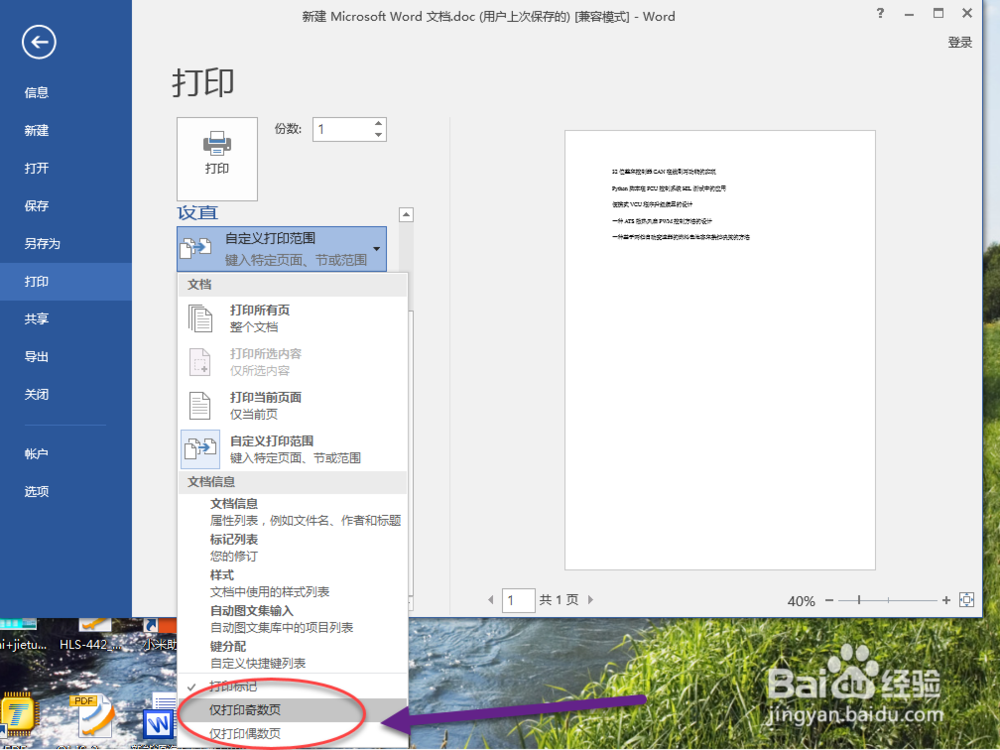
6、另外有些人想在打印的时候节省纸张,想要将多页内容打印到一张纸上,这样也是可以的,在底部每版中可以设置每版打印1页到16页不等,意思就是最多可以将16页的内容打印到一张纸上;

7、当然如果担心纸张放不下的话,还可以缩放纸张大小,不过太多的页面放到一张纸上,效果肯定不会太好,大家要慎重选择;

8、最后再教大家一招,如果打印书籍之类的文档,那么会面临一个问题,那就是每次打印完毕后,都需要从后面一页页调整顺序,这时我们可以点击【文件】--【选项】,然后打开word选项对话框;


9、点击对话框左侧的【高级】,然后在右侧对应的打印选项中,我们勾选【逆序打印页面】,这样打印完成以后最上面的就是第一页,省去了整理的时间。

